Trong bài viết trước, Quản Trị Mạng đã hướng dẫn các bạn cách đăng ký tài khoản Flickr. Hôm nay, chúng tôi sẽ chia sẻ với các bạn cách up ảnh lên dịch vụ lưu trữ nổi tiếng này cũng như cách chèn ảnh từ nó vào Blog, diễn đàn mình muốn. Mời các bạn tham khảo.
Bước 1: Truy cập trang chủ Flickr và click vào biểu tượng Upload ở góc trên bên phải
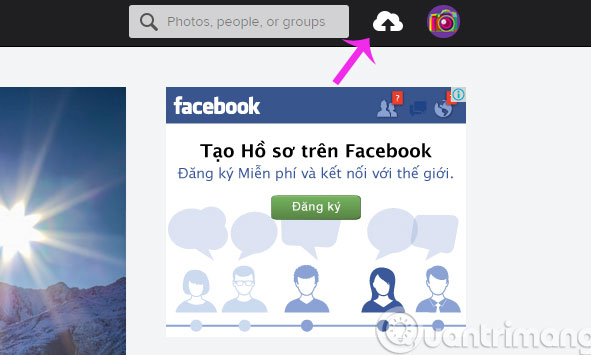
Bước 2: Hãy nhấn Choose photos and videos rồi tìm tới thư mục chứa ảnh cần up
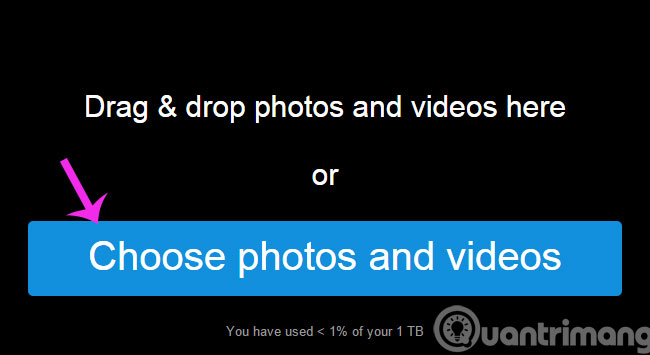
Bước 3: Bạn có thể thực hiện tùy chỉnh cho các bức ảnh này trước khi up lên Flickr như thêm mô tả hoặc giới hạn quyền xem (chỉ cho bản thân, gia đình, bạn bè hoặc tất cả mọi người)
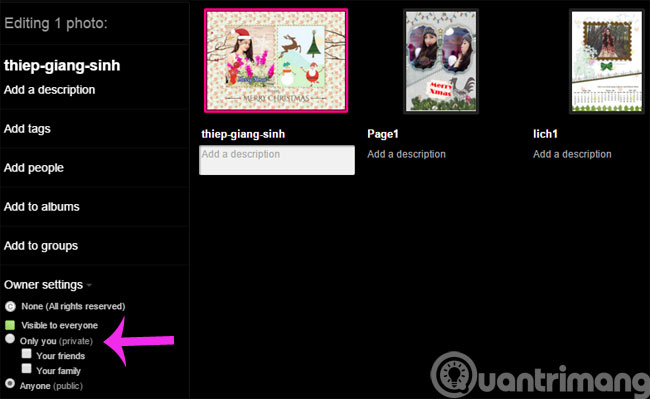
Bước 4: Hãy nhấn nút Upload photos ở góc trên bên phải để up ảnh
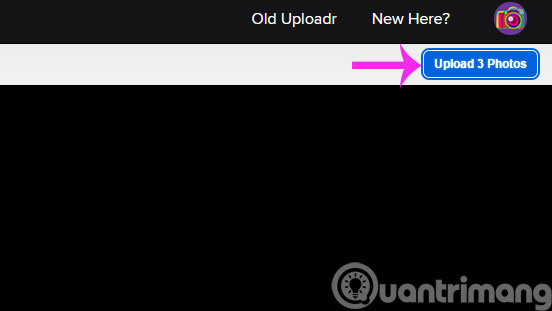
Bước 5: Trong hộp thoại hiện ra, bấm tiếp Upload
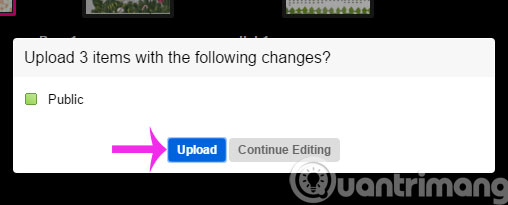
Bước 6: Sau khi đã tải ảnh lên, bạn hãy copy đoạn mã ở cuối thanh địa chỉ như dưới đây
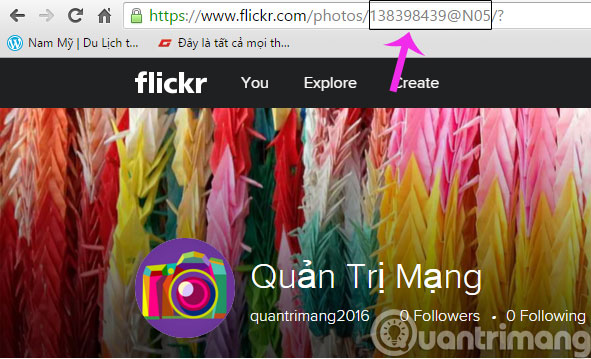
Bước 7: Truy cập trang chủ Argote Flickr và paste đoạn mã số vừa copy ở trên (lưu ý đây là ID tài khoản Flickr của bạn, lần sau bạn vẫn có thể sử dụng mã số này). Sau đó nhấn Find my Photos
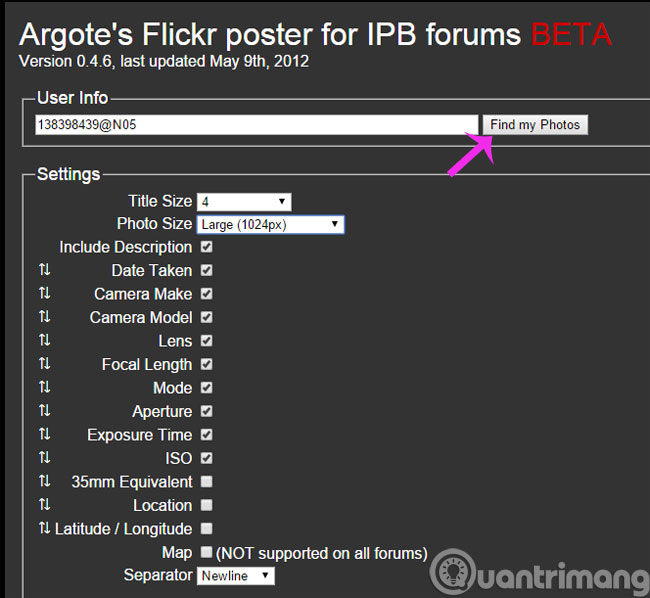
Bước 8: Các ảnh mà bạn đã upload sẽ được liệt kê ra (ảnh nào mới up nhất sẽ ở trên cùng), bây giờ ta copy link nằm giữa thẻ [img][/img]
![Copy link trong thẻ [img] Copy link trong thẻ [img]](https://st.quantrimang.com/photos/image/2016/01/13/Flickr-copy-link.jpg)
Sau đó, bạn chèn link này vào các Blog, diễn đàn là xong. Với những bức ảnh khác thì bạn làm tương tự.
- Những lưu ý khi chọn dịch vụ sao lưu ảnh trực tuyến
- Hướng dẫn đăng ký tài khoản Flickr
- So sánh 4 dịch vụ lưu trữ ảnh trực tuyến miễn phí
Chúc các bạn thành công!
Trong bài viết trước, Quản Trị Mạng đã hướng dẫn các bạn cách đăng ký tài khoản Flickr. Hôm nay, chúng tôi sẽ chia sẻ với các bạn cách up ảnh lên dịch vụ lưu trữ nổi tiếng này cũng như cách chèn ảnh từ nó vào Blog, diễn đàn mình muốn. Mời các bạn tham khảo.
 Công nghệ
Công nghệ  AI
AI  Windows
Windows  iPhone
iPhone  Android
Android  Học IT
Học IT  Download
Download  Tiện ích
Tiện ích  Khoa học
Khoa học  Game
Game  Làng CN
Làng CN  Ứng dụng
Ứng dụng 



















 Linux
Linux  Đồng hồ thông minh
Đồng hồ thông minh  macOS
macOS  Chụp ảnh - Quay phim
Chụp ảnh - Quay phim  Thủ thuật SEO
Thủ thuật SEO  Phần cứng
Phần cứng  Kiến thức cơ bản
Kiến thức cơ bản  Lập trình
Lập trình  Dịch vụ công trực tuyến
Dịch vụ công trực tuyến  Dịch vụ nhà mạng
Dịch vụ nhà mạng  Quiz công nghệ
Quiz công nghệ  Microsoft Word 2016
Microsoft Word 2016  Microsoft Word 2013
Microsoft Word 2013  Microsoft Word 2007
Microsoft Word 2007  Microsoft Excel 2019
Microsoft Excel 2019  Microsoft Excel 2016
Microsoft Excel 2016  Microsoft PowerPoint 2019
Microsoft PowerPoint 2019  Google Sheets
Google Sheets  Học Photoshop
Học Photoshop  Lập trình Scratch
Lập trình Scratch  Bootstrap
Bootstrap  Năng suất
Năng suất  Game - Trò chơi
Game - Trò chơi  Hệ thống
Hệ thống  Thiết kế & Đồ họa
Thiết kế & Đồ họa  Internet
Internet  Bảo mật, Antivirus
Bảo mật, Antivirus  Doanh nghiệp
Doanh nghiệp  Ảnh & Video
Ảnh & Video  Giải trí & Âm nhạc
Giải trí & Âm nhạc  Mạng xã hội
Mạng xã hội  Lập trình
Lập trình  Giáo dục - Học tập
Giáo dục - Học tập  Lối sống
Lối sống  Tài chính & Mua sắm
Tài chính & Mua sắm  AI Trí tuệ nhân tạo
AI Trí tuệ nhân tạo  ChatGPT
ChatGPT  Gemini
Gemini  Điện máy
Điện máy  Tivi
Tivi  Tủ lạnh
Tủ lạnh  Điều hòa
Điều hòa  Máy giặt
Máy giặt  Cuộc sống
Cuộc sống  TOP
TOP  Kỹ năng
Kỹ năng  Món ngon mỗi ngày
Món ngon mỗi ngày  Nuôi dạy con
Nuôi dạy con  Mẹo vặt
Mẹo vặt  Phim ảnh, Truyện
Phim ảnh, Truyện  Làm đẹp
Làm đẹp  DIY - Handmade
DIY - Handmade  Du lịch
Du lịch  Quà tặng
Quà tặng  Giải trí
Giải trí  Là gì?
Là gì?  Nhà đẹp
Nhà đẹp  Giáng sinh - Noel
Giáng sinh - Noel  Hướng dẫn
Hướng dẫn  Ô tô, Xe máy
Ô tô, Xe máy  Tấn công mạng
Tấn công mạng  Chuyện công nghệ
Chuyện công nghệ  Công nghệ mới
Công nghệ mới  Trí tuệ Thiên tài
Trí tuệ Thiên tài